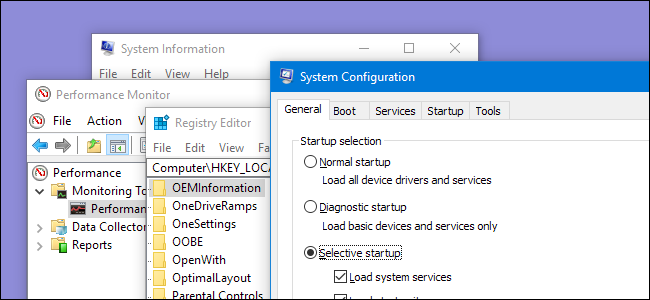
Windows包含各种有用但隐藏良好的系统实用程序。有些隐藏在“开始”菜单的深处,而另一些只有在您知道要运行的正确命令时才能访问。
相关:你应该知道的10个有用的Windows命令
如果您知道这些工具的名称,您可以非常容易地启动它们中的大多数-只需在您的开始菜单中搜索工具的名称,您就可以开始了。在Windows 8上,您可能必须在搜索屏幕上选择设置类别,才能使实际工具显示在搜索结果中。无论您如何启动它们,这些工具都可以帮助您完成从诊断崩溃到检查系统性能以提高安全性的一切工作。
Windows内存诊断程序
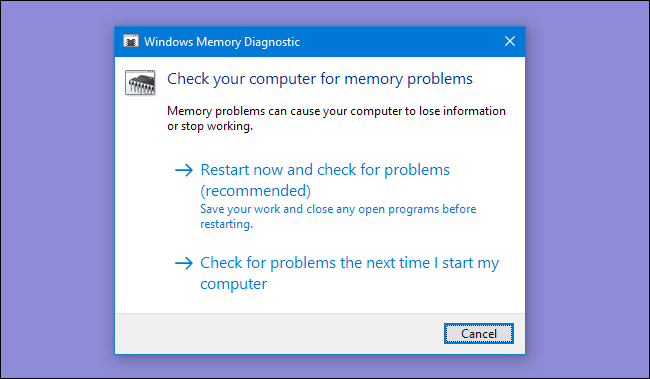
相关:如何测试计算机的RAM是否有问题
Windows包括一个新的内存诊断工具,它可以重启你的计算机(这样就不会加载任何东西到内存中),并测试你的内存是否有缺陷-很像流行的MemTest86应用程序。如果要检查计算机内存中的错误,不需要第三方工具-只需通过在开始菜单上搜索来运行Windows内存诊断工具即可。
资源监视器
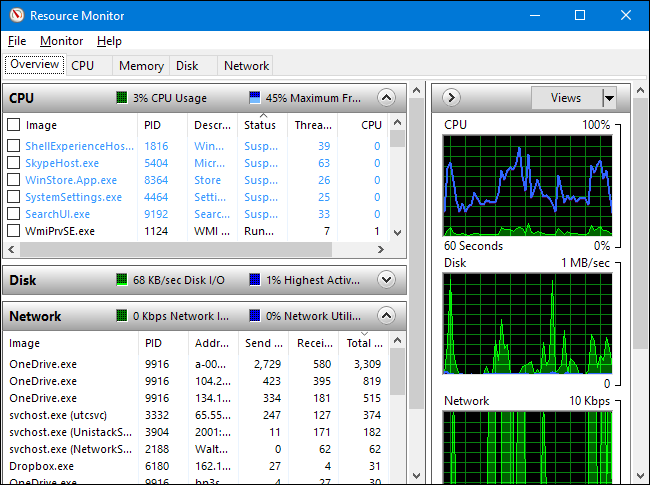
资源监视器应用程序可以详细查看您的计算机的资源使用情况。您可以查看计算机范围的CPU、磁盘、网络和内存图形,或者深入查看每种资源的每进程统计信息。
您可以查看哪些进程正在频繁使用您的磁盘或网络,哪些进程正在与Internet地址通信,等等。资源监视器提供比任务管理器更详细的资源统计信息。
您可以通过以下方式启动资源监视器:打开任务管理器,单击“性能”选项卡,然后选择“资源监视器”,或者只需在“开始”菜单上搜索“资源监视器”。
性能监视器
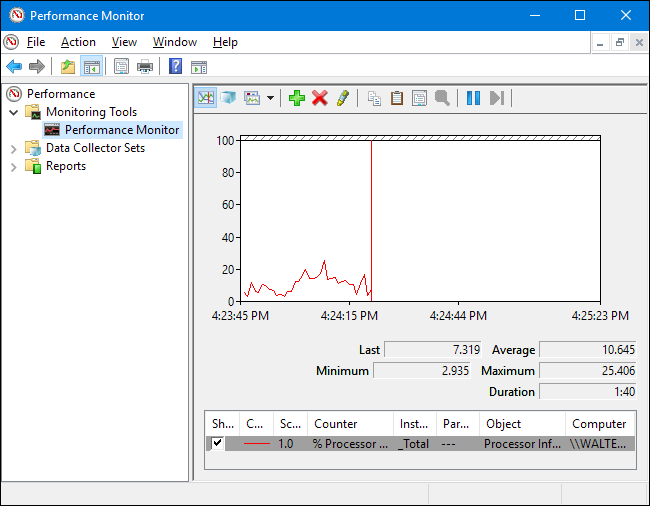
相关:极客学校:学习Windows 7-监控、性能和保持Windows最新
Performance Monitor应用程序可以从数百个不同的来源收集性能数据。您可以使用它来记录一段时间内的性能数据-让您确定系统更改如何影响性能-或者实时监视远程计算机的性能。
计算机管理和行政工具
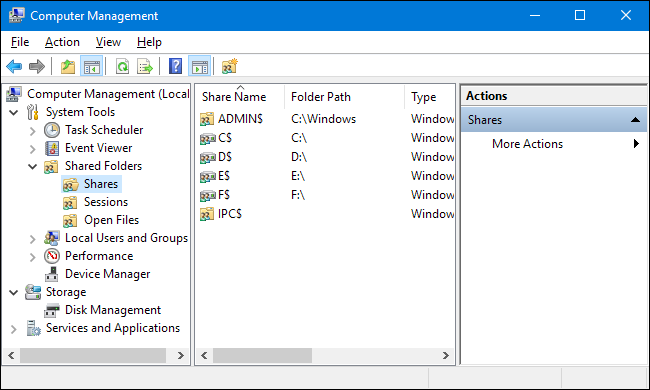
性能监视器实际上是众多Microsoft管理控制台(MMC)工具之一。其中许多都可以在控制面板中的“管理工具”文件夹中找到,但您也可以通过打开“计算机管理”应用程序通过单个窗口访问它们。只需点击开始并在搜索框中键入“计算机管理”即可。
除其他功能外,此窗口还包含以下工具:
相关:什么是Windows事件查看器,如何使用?
任务计划程序:除创建您自己的自定义计划任务外,还允许您查看和自定义计算机上的计划任务的工具。 事件查看器:一个日志查看器,允许您查看和过滤系统事件-从软件安装到应用程序崩溃和死亡的蓝屏,无所不包。 共享文件夹:显示计算机上通过网络共享的文件夹的界面,对于查看正在共享的文件夹一目了然很有用。 设备管理器:经典的Windows设备管理器,允许您查看连接到计算机的设备,禁用它们,并配置它们的驱动程序。 磁盘管理:内置分区管理器,无需下载任何第三方工具即可使用。 服务:允许您查看和控制Windows中运行的所有后台服务的界面。
深入研究一下,您会发现这些工具中有很多有用的选项。
高级用户帐户工具
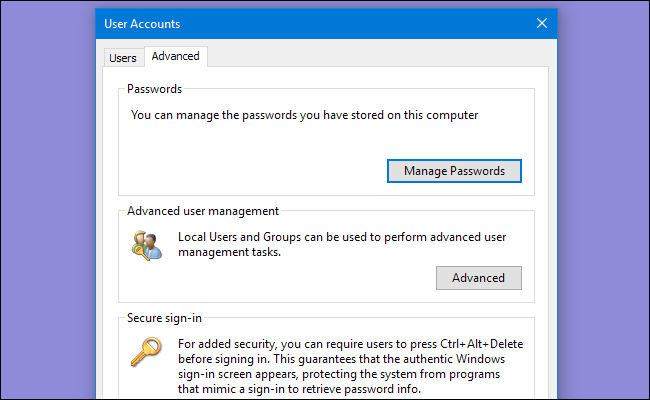
Windows包含一个隐藏的用户帐户实用程序,该实用程序提供一些标准界面中不存在的选项。要打开它,请点击Start(或按Windows+R打开运行对话框),键入“netplwiz”或“control userpasswords2”,然后按Enter键。
相关:在Windows 7中使用本地用户和组管理用户密码
“User Accounts”窗口还包含启动其他“Local Users and Groups”工具的快捷方式,该工具提供更多用户管理任务,但在Windows家庭版上不可用。
磁盘清理
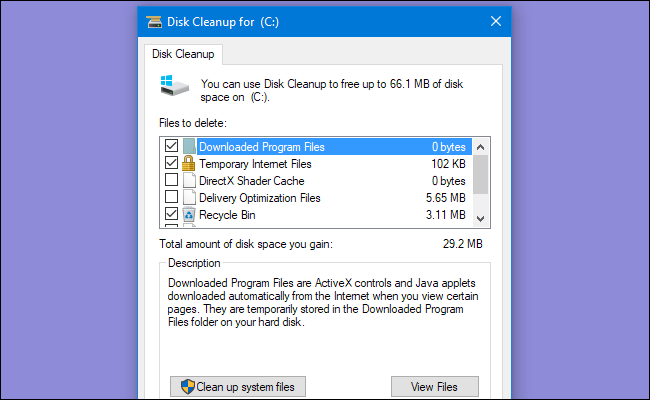
相关:释放Windows硬盘空间的7种方法
Windows的磁盘清理实用程序并不像这里的一些其他实用程序那样隐藏,但知道它的人还不够多-或者如何最大限度地使用它。它扫描您的计算机以查找可以安全删除的文件-临时文件、内存转储、旧系统还原点、Windows升级遗留文件等。
磁盘清理与普通PC清理实用程序做的工作相同,但它是免费的,不会试图从你身上榨取任何钱。高级用户可能更喜欢CCleaner,但磁盘清理工作做得不错。
相关:PC清洁应用程序是一个骗局:原因如下(以及如何加快您的PC速度)
通过在“开始”菜单上搜索“磁盘清理”来访问它。
本地组策略编辑器
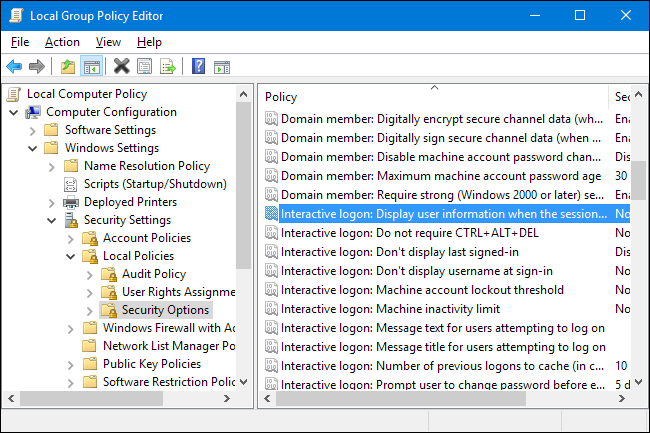
本地组策略编辑器仅在Windows专业版或旗舰版上可用,而不能用于标准版或家庭版。它提供了各种设置,这些设置旨在供系统管理员用于自定义和锁定其网络上的PC,但本地组策略编辑器还包含普通用户可能感兴趣的设置。例如,在Windows 10中,你可以使用它来隐藏登录屏幕上的个人信息。
相关:Windows中的“组策略”是什么?
要打开本地组策略编辑器,请在开始菜单或运行对话框中键入“gpedit.msc”,然后按Enter键。
注册表编辑器
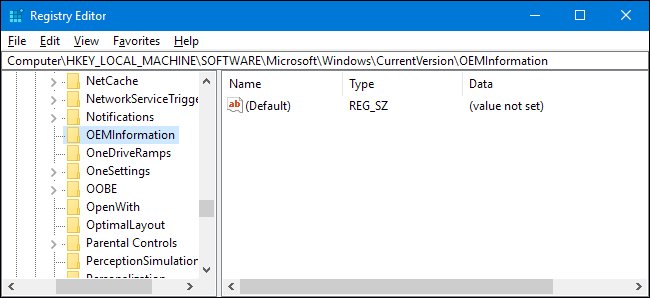
当然,每个人都知道注册表编辑器-但它仍然是隐藏的,微软甚至没有提供开始菜单的快捷方式。要启动它,您必须在开始菜单搜索或运行对话框中键入“regedit”。
如果没有Windows专业版或企业版,可以使用本地组策略编辑器进行的许多调整都可以在注册表编辑器中进行等效的调整。例如,使用Windows Home版的用户无法阻止特定用户使用组策略关闭Windows-但他们可以通过对注册表进行一些调整来实现。此外,还有各种注册表调整,这些调整在组策略中根本没有对等功能-比如自定义您PC上的制造商支持信息。
相关:学习像专业人士一样使用注册表编辑器
不过,公平的警告是:注册表编辑器是一个复杂而强大的工具。如果您不小心,很容易损坏您的Windows安装,甚至导致Windows无法操作。如果您以前从未使用过注册表,请考虑在开始之前阅读有关如何使用注册表编辑器的知识。而且一定要备份注册表(并备份您的计算机!)。在做出改变之前。并坚持使用来自您信任的来源的文档齐全的注册表调整。
系统配置
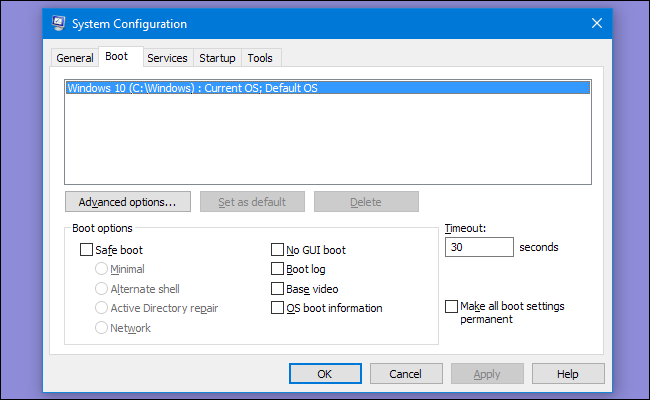
系统配置是另一个许多人不知道的经典工具。在Windows8和10之前,Windows 8和10的特点是任务管理器中内置了启动程序管理器,系统配置是在Windows上控制启动程序的唯一方式。它还允许您自定义引导加载程序,如果您安装了多个版本的Windows,这一点尤其有用。
相关:如何在Windows 8或10中使用新任务管理器
通过在开始菜单搜索框或运行对话框中键入“msconfig”来启动它。
系统信息
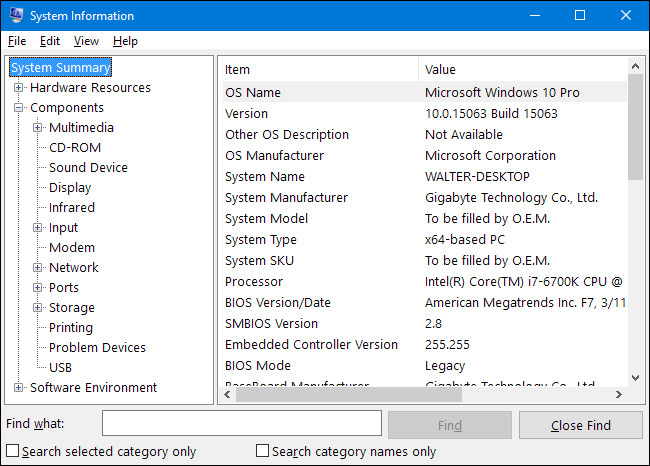
系统信息实用程序会显示有关您电脑的所有信息。你可以找到你正在运行的Windows的确切版本,你的系统包含哪种主板,你有多少RAM(和哪种),你带的是什么图形适配器,等等。
相关:使用规格查找详细的硬件信息
系统信息工具不提供最流畅的界面,也不像第三方系统信息工具那样提供所有信息,但它会显示大量的系统信息,而不会强迫你安装另一个程序。
在“开始”菜单中搜索“系统信息”即可将其打开。
一旦您知道这些实用程序存在,您就可以使用Windows中内置的工具执行更多操作。这些工具在任何Windows计算机上都可用(唯一的例外是本地组策略编辑器在Windows家庭版上不可用),因此您无需下载和安装第三方软件即可始终使用它们。